Anki の動画再生に使えるショートカットキー
2016-01-09 更新Anki で動画を再生する時に、再生の速度、位置、音量、ウィンドウの大きさなどを操作できるショートカットキーをまとめました。
Anki で動画を再生する時、ただ動画を再生するウィンドウが立ち上がるだけで、このままでは学習には使いにくいと感じている人はいませんか。 実は、速度を変えたり、巻き戻しや早送りをするショートカットキーが存在するのです。
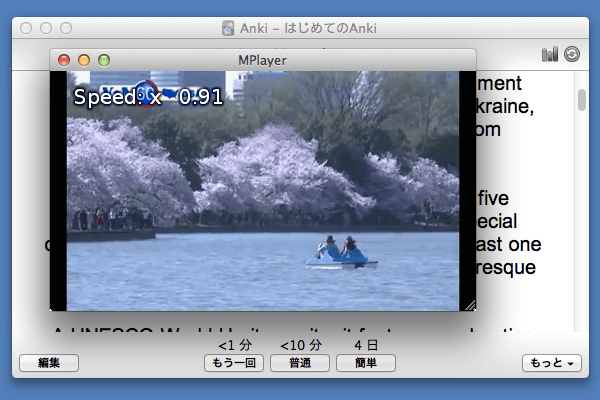
図 1. ショートカットキーで動画の再生速度 91% に変更
Anki のメディアファイルの処理には MPlayer というアプリケーションを使用しています。音声の場合は機能しないのですが、動画の場合にはこの MPlayer 独自のショートカットキーで再生を制御できます。 この機能は Anki のマニュアルでは触れられていないため、ユーザーにあまりよく知られていません。そこで、Anki で動画を学習する際に使うであろう機能を選んでまとめました。
| キー | 操作内容 |
|---|---|
| ← / → | 10 秒早送り/巻き戻し |
| ↑ / ↓ | 1 分早送り/巻き戻し |
| [ / ] | 10% 再生速度減少/増加 |
| { / } | 現在の再生速度を半分/二倍 |
| delete | 再生速度を標準に戻す |
| p / space | 一時停止 |
| q / esc | 終了 |
| / / * | 音量減少/増加 |
| 9 / 0 | 音量減少/増加 |
| m | 消音 |
| o | 表示情報を変更 (再生時間など) |
| command + 0 | 半分の画面の大きさ |
| command + 1 | 実際の画面の大きさ |
| command + 2 | 二倍の画面の大きさ |
| command + f | 全画面表示 |
なお、動作確認は Mac でのみ行いました。
詳しい情報はオリジナルのMPlayer ドキュメントに掲載されています。なお、Anki から呼び出した場合に、動作しない機能もあるようです。
Anki 本体の機能についてのショートカットキーは、Anki ショートカットキーにまとめています。